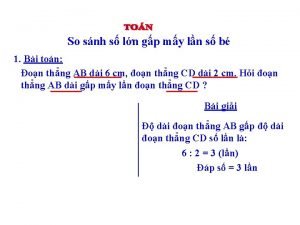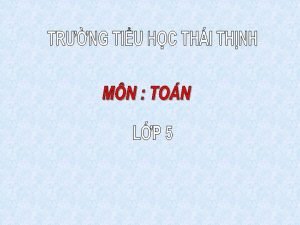2 1 3 4 Cu hi So snh


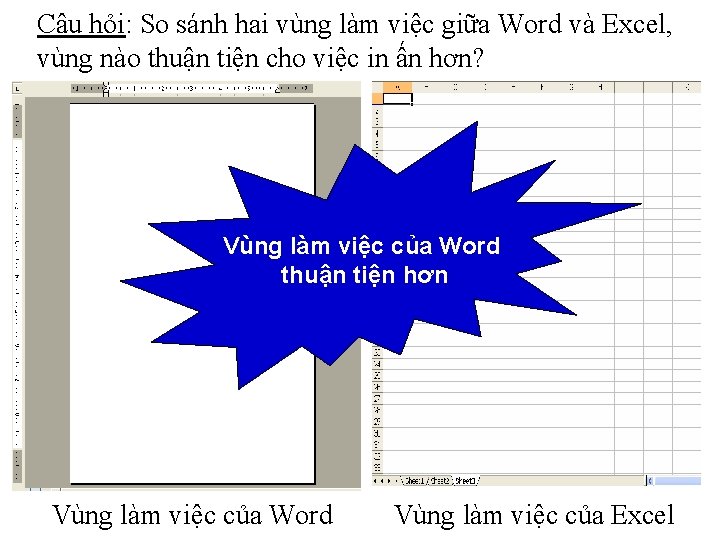
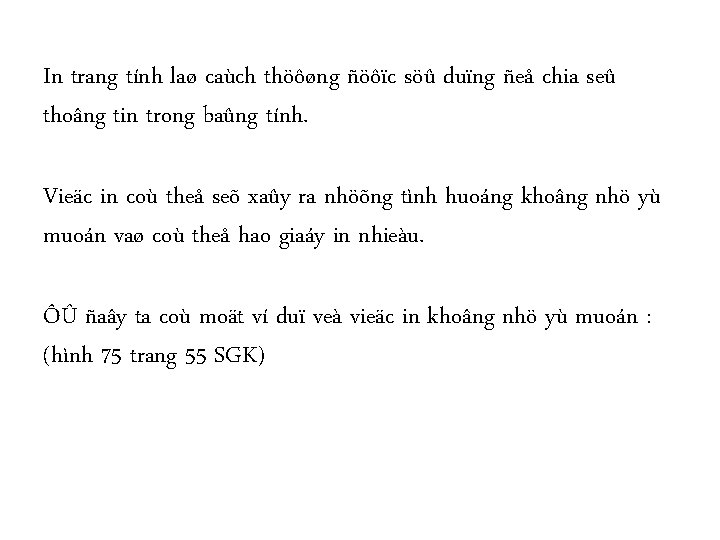
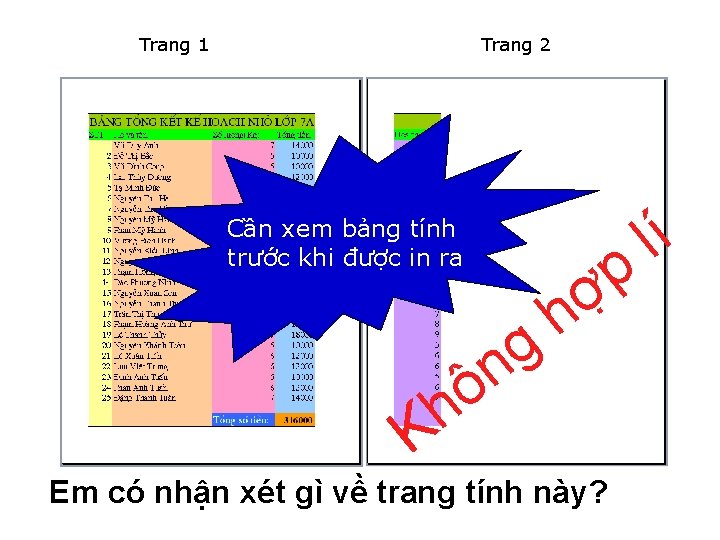


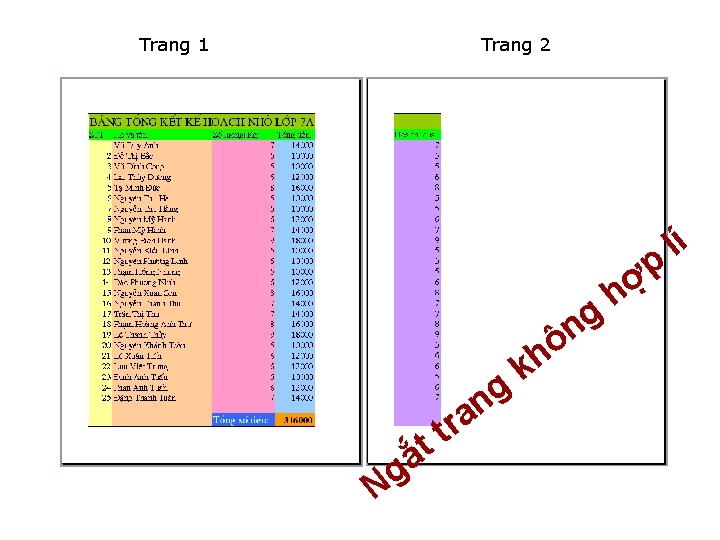

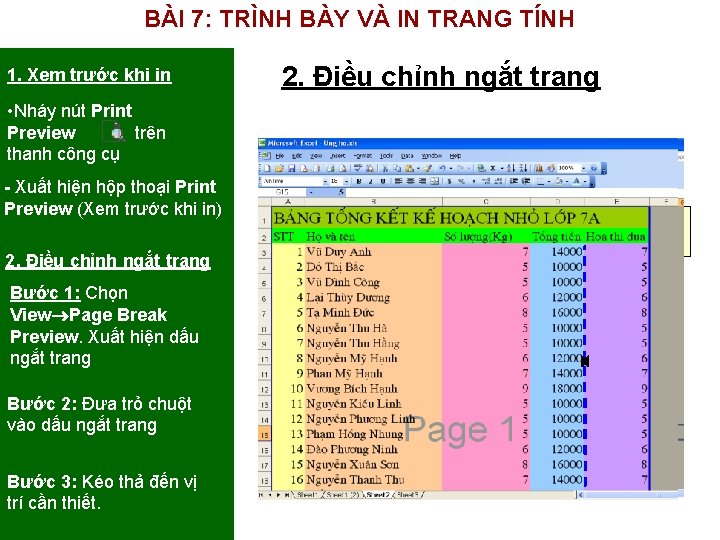


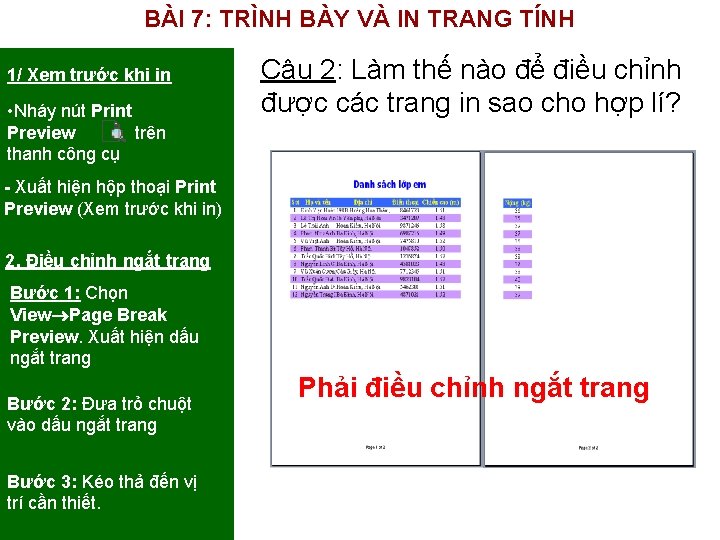
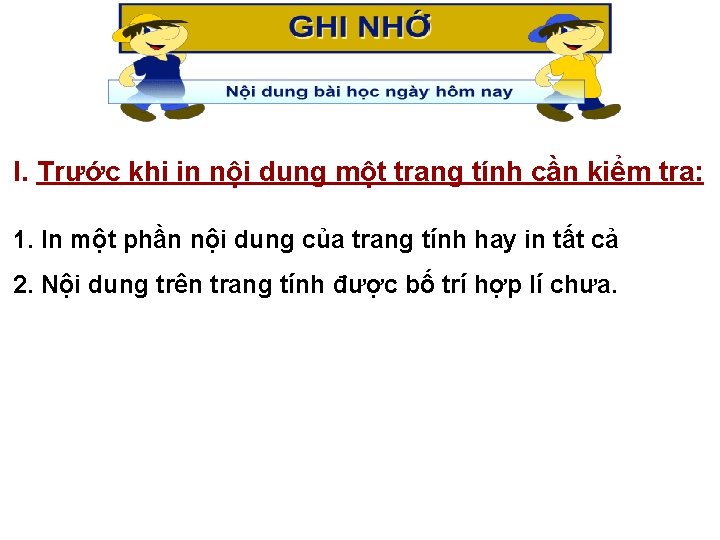
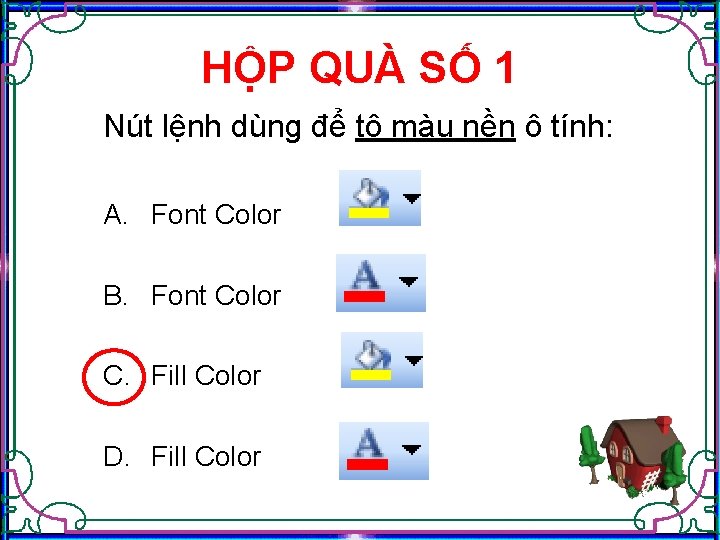
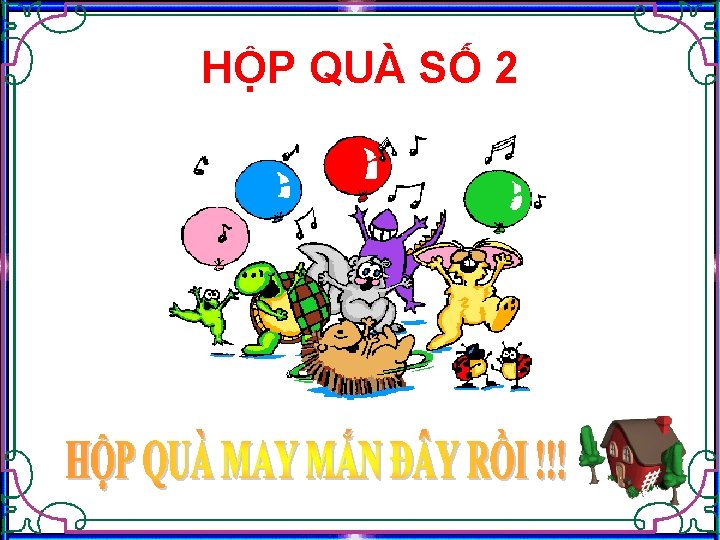


- Slides: 18


2 1 3 4
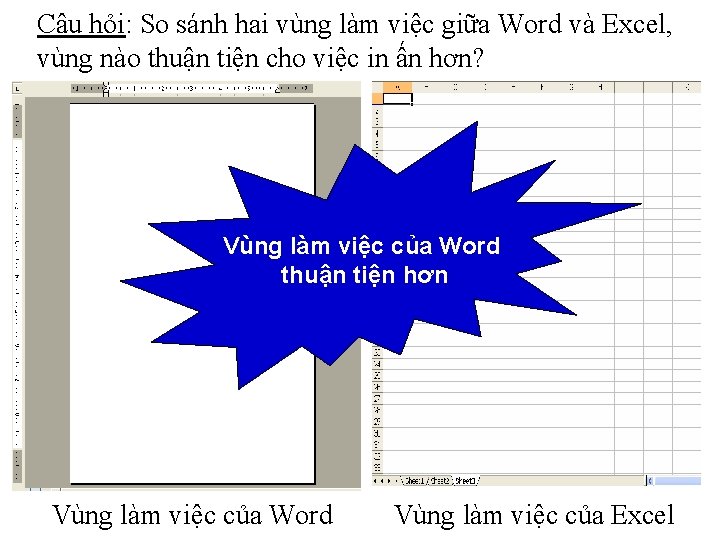
Câu hỏi: So sánh hai vùng làm việc giữa Word và Excel, vùng nào thuận tiện cho việc in ấn hơn? Vùng làm việc của Word thuận tiện hơn Vùng làm việc của Word Vùng làm việc của Excel
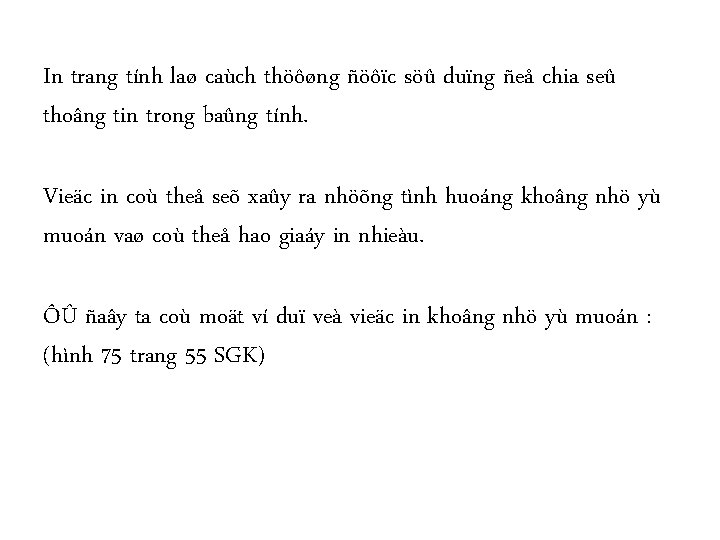
In trang tính laø caùch thöôøng ñöôïc söû duïng ñeå chia seû thoâng tin trong baûng tính. Vieäc in coù theå seõ xaûy ra nhöõng tình huoáng khoâng nhö yù muoán vaø coù theå hao giaáy in nhieàu. ÔÛ ñaây ta coù moät ví duï veà vieäc in khoâng nhö yù muoán : (hình 75 trang 55 SGK)
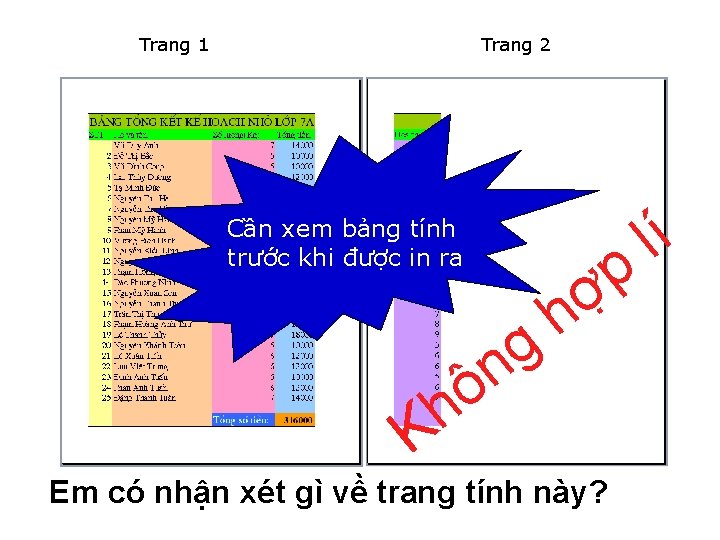
Trang 1 Trang 2 Cần xem bảng tính trước khi được in ra g n p ợ h ô h K Em có nhận xét gì về trang tính này? lí

Baøi 7 TRÌNH BAØY & IN TRANG TÍNH

BÀI 7: TRÌNH BÀY VÀ IN TRANG TÍNH Setup. . . : nút Mở hộp thoại Preview • Nháy Print trên thanh thiết đặt trang 1/ Xem trước khi in công cụ - Nháy nút Print Preview trên thanh công cụ - Xuất hiện hộp thoại Print Preview (Xem trước khi in) . Xuất hiện hộp thoại Print Preview (Xem trước Margins: Tại sao chúng ta phải xem trang khi in) Hiện, ẩn các đường lưới trong chế độ Print preview tính trước khi. Print: in? Mở hộp thoại in Em hãy nêu các bước cần thiết để xem trang tính trước khi in? Page Beak Previous: xem trang trước Next: xem trang tiếp theo Zoom: Phóng to, thu nhỏ preview: Xem dưới dạng ngắt trang
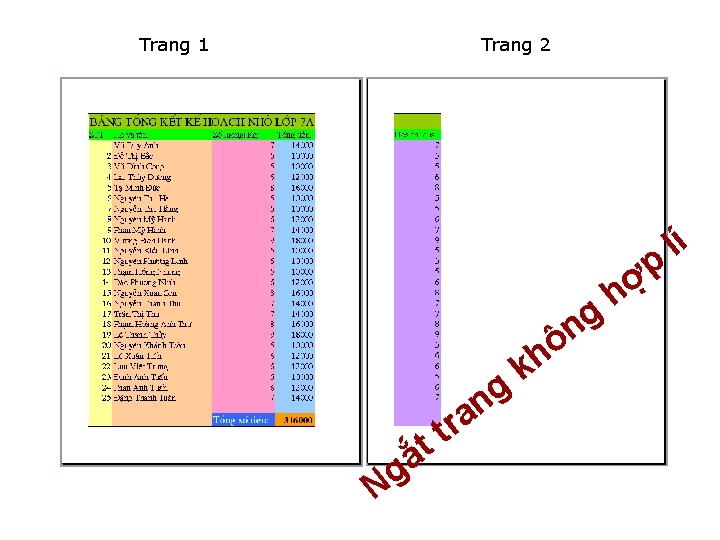
Trang 1 Trang 2 g n a r t t N ắ g k ô h g n h p ợ lí

BÀI 7: TRÌNH BÀY VÀ IN TRANG TÍNH 1/ Xem trước khi in 1. • Nháy nút Print Preview trên thanh công cụ - Xuất hiện hộp thoại Print Preview (Xem trước khi in) 2. Điều chỉnh ngắt trang Chúng ta điều chỉnh dấu ngắt trang nhằm mục đích gì? Em hãy nêu các bước cần thiết để điều chỉnh dấu ngắt trang?
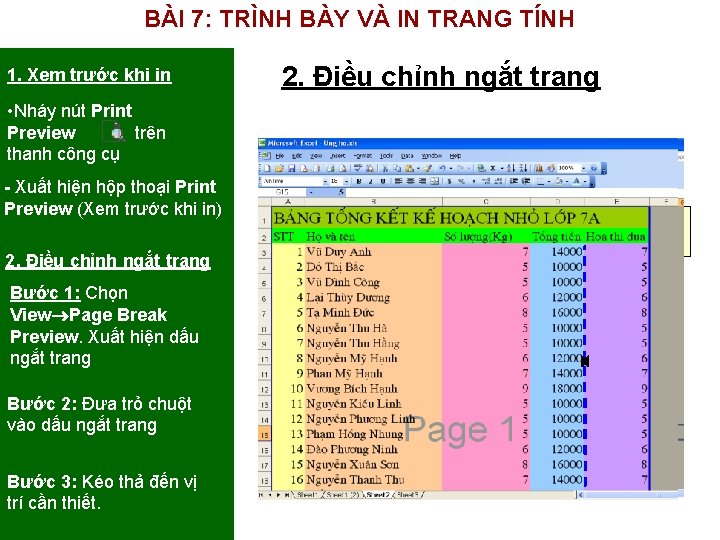
BÀI 7: TRÌNH BÀY VÀ IN TRANG TÍNH 1. Xem trước khi in 2. Điều chỉnh ngắt trang • Nháy nút Print Preview trên thanh công cụ - Xuất hiện hộp thoại Print Preview (Xem trước khi in) 2. Điều chỉnh ngắt trang Bước 1: Chọn View Page Break Preview. Xuất hiện dấu ngắt trang Bước 2: Đưa trỏ chuột vào dấu ngắt trang Bước 3: Kéo thả đến vị trí cần thiết. Dấu ngắt trang Chọn Page Break Preview

BÀI 7: TRÌNH BÀY VÀ IN TRANG TÍNH 1/ Xem trước khi in • Nháy nút Print Preview trên thanh công cụ - Xuất hiện hộp thoại Print Preview (Xem trước khi in) 2. Điều chỉnh ngắt trang Bước 1: Chọn View Page Break Preview. Xuất hiện dấu ngắt trang Bước 2: Đưa trỏ chuột vào dấu ngắt trang Bước 3: Kéo thả đến vị trí cần thiết.

BÀI 7: TRÌNH BÀY VÀ IN TRANG TÍNH 1/ Xem trước khi in • Nháy nút Print Preview trên thanh công cụ Câu 1: Lợi ích của việc xem trước khi in? • a. Cho phép kiểm tra trước - Xuất hiện hộp thoại Print Preview (Xem trước khi in) những gì sẽ được in ra • b. Kiểm tra xem dấu ngắt trang 2. Điều chỉnh ngắt trang đang nằm ở vị trí nào Bước 1: Chọn View Page Break Preview. Xuất hiện dấu • c. Cả a và b đều đúng ngắt trang • d. Cả a và b đều sai Bước 2: Đưa trỏ chuột vào dấu ngắt trang Bước 3: Kéo thả đến vị trí cần thiết.
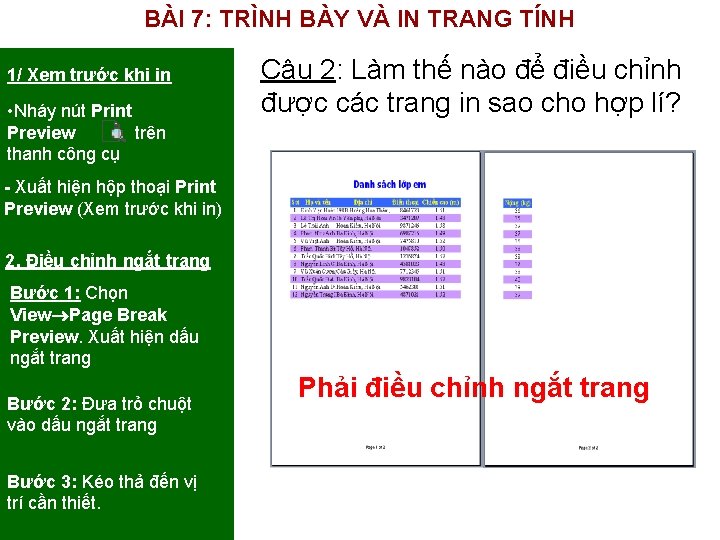
BÀI 7: TRÌNH BÀY VÀ IN TRANG TÍNH 1/ Xem trước khi in • Nháy nút Print Preview trên thanh công cụ Câu 2: Làm thế nào để điều chỉnh được các trang in sao cho hợp lí? - Xuất hiện hộp thoại Print Preview (Xem trước khi in) 2. Điều chỉnh ngắt trang Bước 1: Chọn View Page Break Preview. Xuất hiện dấu ngắt trang Bước 2: Đưa trỏ chuột vào dấu ngắt trang Bước 3: Kéo thả đến vị trí cần thiết. Phải điều chỉnh ngắt trang
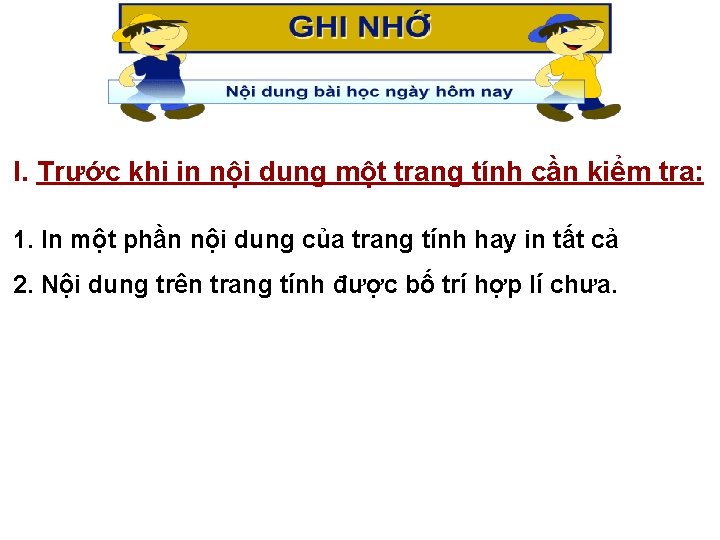
I. Trước khi in nội dung một trang tính cần kiểm tra: 1. In một phần nội dung của trang tính hay in tất cả 2. Nội dung trên trang tính được bố trí hợp lí chưa.
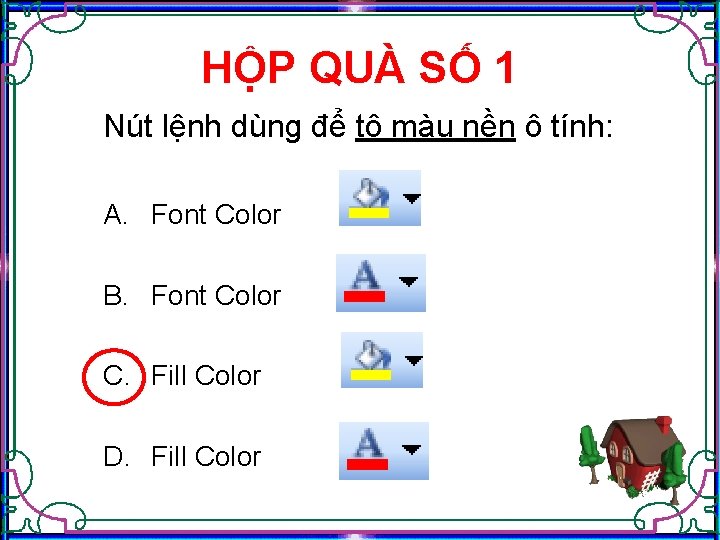
HỘP QUÀ SỐ 1 Nút lệnh dùng để tô màu nền ô tính: A. Font Color B. Font Color C. Fill Color D. Fill Color
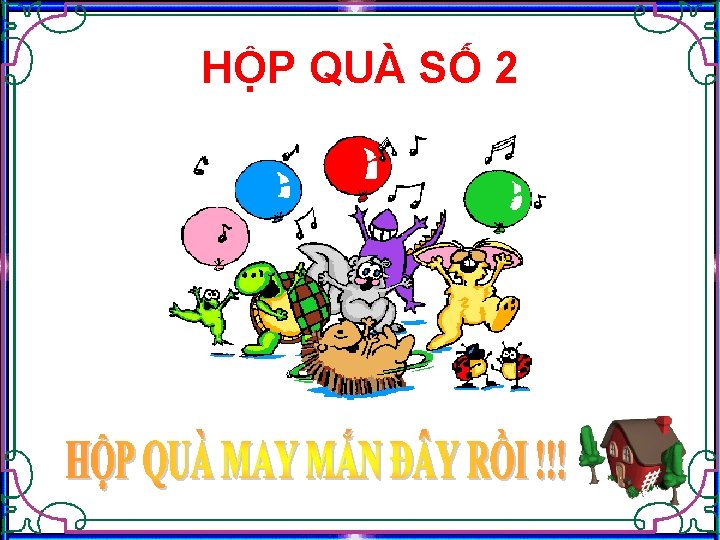
HỘP QUÀ SỐ 2

HỘP QUÀ SỐ 3 Đâu là nút lệnh dùng để xem trước khi in: A. Nút lệnh Save A. Nút lệnh Open A. Nút lệnh Print Preview A. Nút lệnh Paste

HỘP QUÀ SỐ 4 Nút lệnh dùng để in trong Microsoft Word: A. B. C. D.